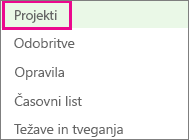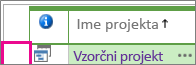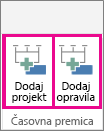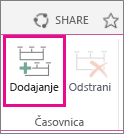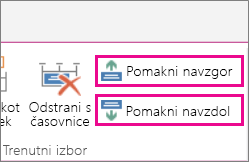Časovnica na vrhu središča za projekte ponuja preprost način za prikaz vseh projektov in glavnih opravil, ki potekajo v vaši organizaciji. S to časovnico lahko ustvarite vizualni povzetek vašega portfelja projektov.
Opomba: V aplikaciji Project Web App je poleg središče za projekte na voljo tudi možnost za dodajanje opravil na časovnico na strani »Načrt«.
-
V orodni vrstici za hitri zagon kliknite Projekti.
-
Kliknite poljubno mesto na časovnici, na katero želite dodati projekt, in nato kliknite glavo vrstice za želeni projekt.
-
Na zavihku Projekti v skupini Časovnica kliknite Dodaj projekt ali Dodal opravila.
Če želite dodati le projekt, nadaljujte s 4. korakom, če pa dodajate opravila, izberite vrstice z opravili, ki jih želite dodati na časovnico, in nato kliknite V redu.
Namig: Ali opravilo, ki ga želite dodati, ni prikazano? Poskusite razširiti opravila povzetkov v stolpcu Ime opravila, da prikažete ravni podopravil.
-
Če želite dodati še eno časovnico, kliknite trenutno časovnico in nato Dodaj v skupini Vrstica časovnice na zavihku Časovnica.
Opomba: V storitvi Project Online in strežniku Project Server 2016 je na voljo več časovnic.
-
Če želite premikati projekte med časovnicami, kliknite projekt in nato Premakni navzgor ali Premakni navzdol v skupini Trenutni izbor na zavihku Časovnica.